Mất thời gian để kiếm tài liệu tham khảo nhưng gặp ngay trang web không cho phép sao chép. Thay vì phải đánh lại từng chữ một, giờ đây, bạn có thể copy nội dung văn bản một cách dễ dàng và nhanh chóng chỉ với những bước mà Chúng tôi chia sẻ trong bài viết dưới đây. Không lan man nữa, cùng Chúng tôi tiến hành ngay nhé.
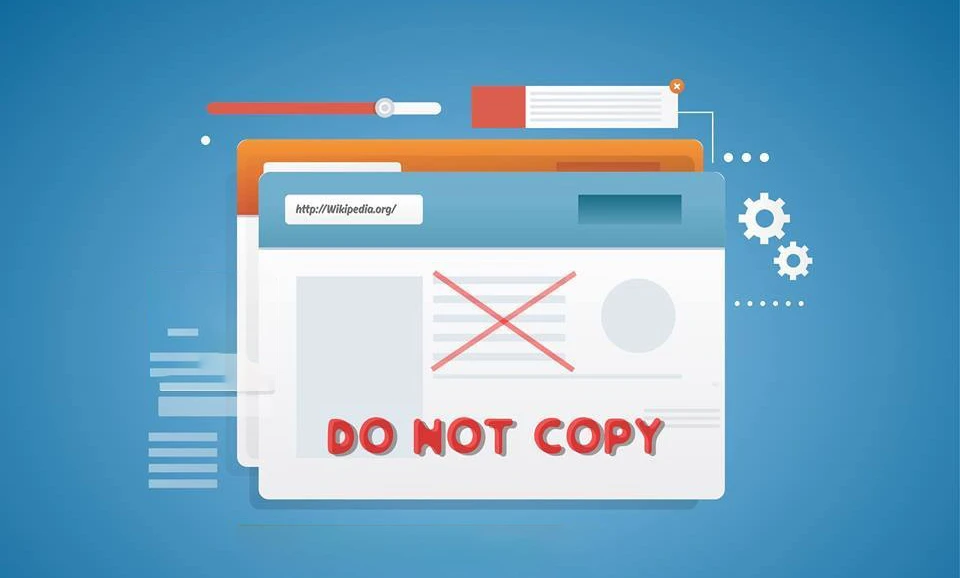
Làm sao để copy nội dung trên một trang web không cho phép sao chép đơn giản và nhanh chóng nhất?
Sử dụng công cụ Google Lens
Google Lens có lẽ là công cụ không quá xa lạ đối với nhiều người dùng. Các thao tác copy nội dung trên trang web không cho phép sao chép cũng vô cùng đơn giản, bạn thậm chí có thể thực hiện trên bất cứ thiết bị di động nào. Cụ thể, các bước thực hiện sẽ như sau:
Bước 1: Bạn mở công cụ Google Lens, sau đó chọn mục Văn bản. Tiếp đến, bạn lia camera máy đến đoạn văn bản cần copy, ấn vào nút Chụp từ để sao chép để công cụ tiến hành quét chọn thông minh văn bản trên hình ảnh một cách đầy đủ nhất.
Bước 2: Sau khi Google Lens hoàn tất việc quét, bạn nhấn vào ô Chọn tất cả. Tiếp đó là chọn Sao chép văn bản.
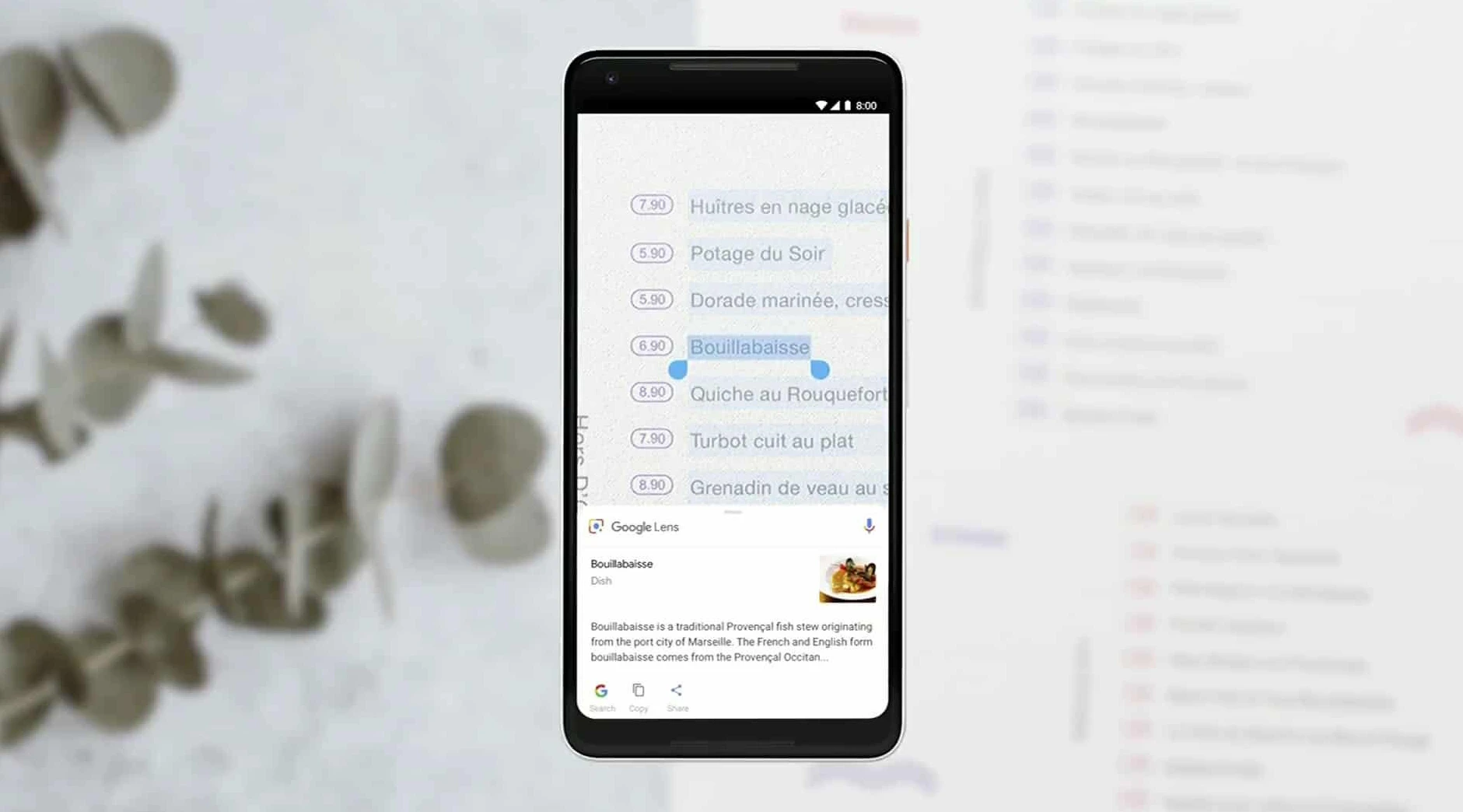
Chỉ với hai bước cơ bản là việc sao chép nội dung văn bản trên trang web không cho phép copy đã hoàn tất. Vô cùng đơn giản phải không nào!
Copy nội dung trong trang web chống sao chép bằng cách tận dụng tiện ích Enable Copy của Chrome
Cho những ai chưa biết, Enable Copy là một công cụ tiện ích được tích hợp trên Chrome, cho phép bạn copy nội dung ở bất kỳ trang web nào mà bạn mong muốn, thậm chí là những trang web không cho phép sao chép. Cách sử dụng Enable Copy để copy nội dung vô cùng đơn giản, bạn sẽ cần thực hiện các bước sau đây:
Bước 1: Trước tiên, bạn cần phải cài đặt tiện ích. Bạn truy cập vào cửa hàng tiện ích Chrome trực tuyến thông qua liên kết.
Bước 2: Gõ Enable Copy tại thanh tìm kiếm, sau đó nhấn Enter.
Bước 3: Khi cửa sổ mới hiện ra, bạn tìm và chọn công cụ Enable Copy.
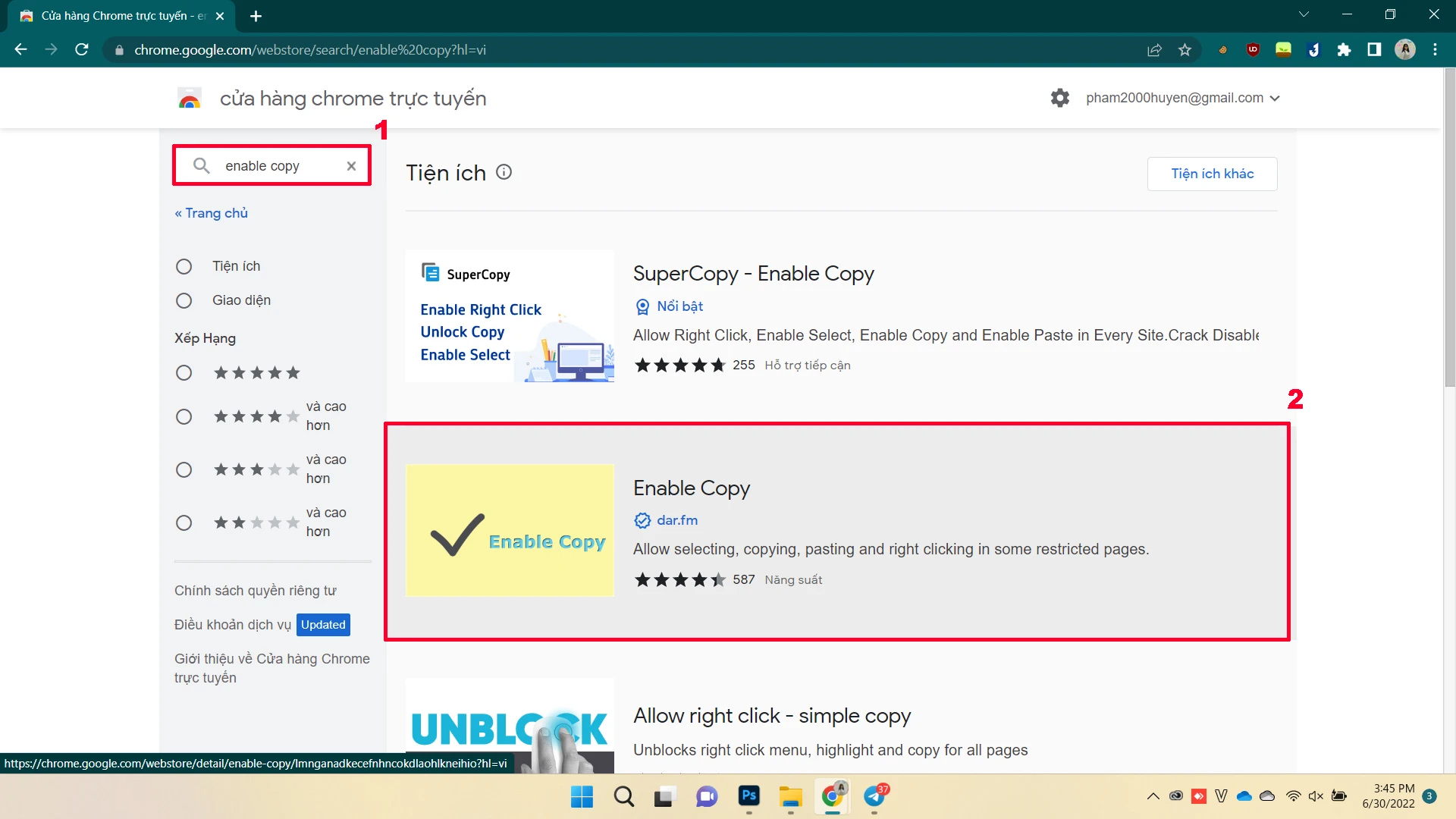
Bước 4: Sau đó, bạn nhấn chọn Thêm vào Chrome. Ngay lập tức, công cụ tiện ích này sẽ được thêm vào trình duyệt Chrome của bạn. Việc cần làm tiếp theo của bạn là chỉ cần truy cập trang web mà bạn muốn copy nội dung, sau đó chọn đoạn văn bản mà bạn muốn copy.
Copy nội dung bằng cách sử dụng công cụ website Allow Copy
Ngoài 2 công cụ ở trên, bạn có thể sử dụng công cụ website Allow Copy. Allow Copy là công cụ tích hợp sẵn trên trang web, hỗ trợ việc copy trên các trang web chặn sao chép. Các bước cài đặt và sử dụng cũng rất cùng đơn giản.
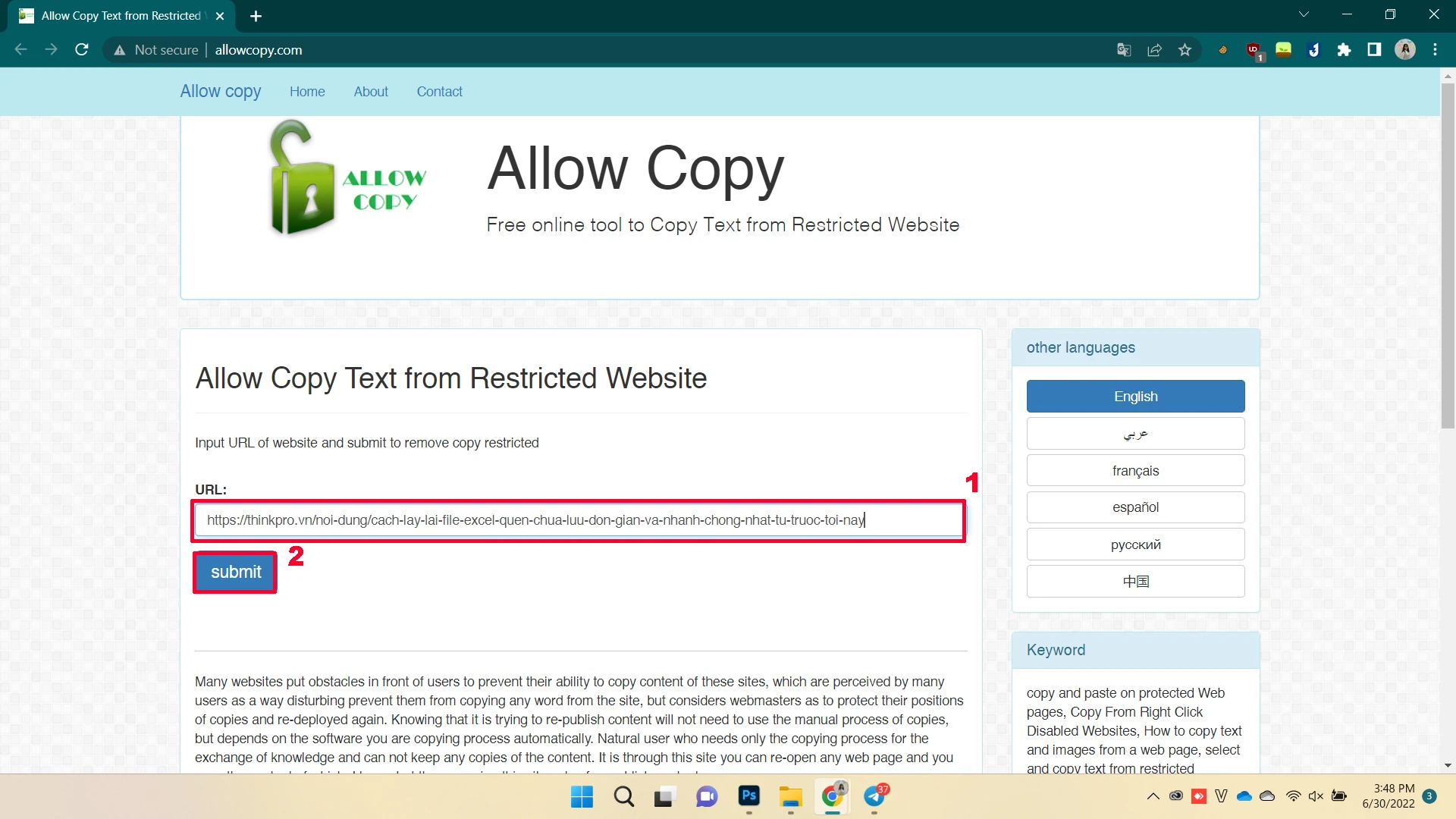
Sao chép nội dung trên trang web chống sao chép bằng tính năng in của trang web
Bạn cũng có thể lựa chọn tính năng in của trang web để copy nội dung. Bạn có thể sử dụng cách này để copy nội dung văn bản ở bất kỳ trang web nào. Khi sử dụng tính năng in, nội dung trên trang web sẽ được lưu lại dưới dạng file PDF. Vì vậy, bạn có thể thoải mái copy nội dung văn bản mà không cần bận tâm trang web đó có cho phép copy hay không. Các bước thực hiện cũng rất đơn giản, bạn có thể tiến hành như sau:
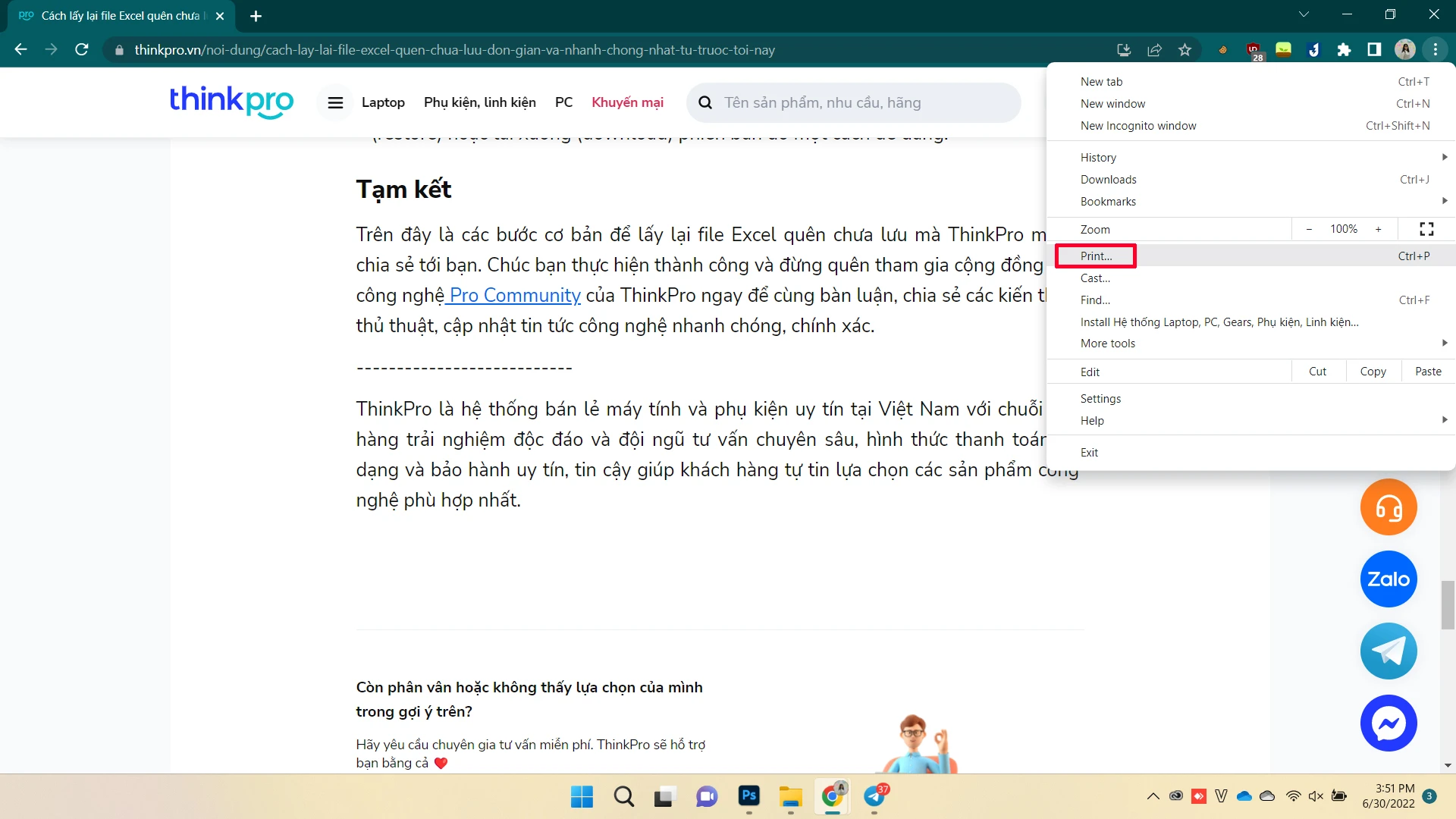
Bước 3: Một cửa sổ mới hiện lên, tại định dạng Máy in đích (Destination), bạn nhấn vào tùy chọn Lưu dưới dạng PDF (Save as PDF) , cuối cùng bấm Lưu (Save). Sau đó, file PDF nội dung trên trang web sẽ được tải về máy bạn. Đến lúc này, bạn chỉ cần mở file và copy nội dung mà mình muốn.
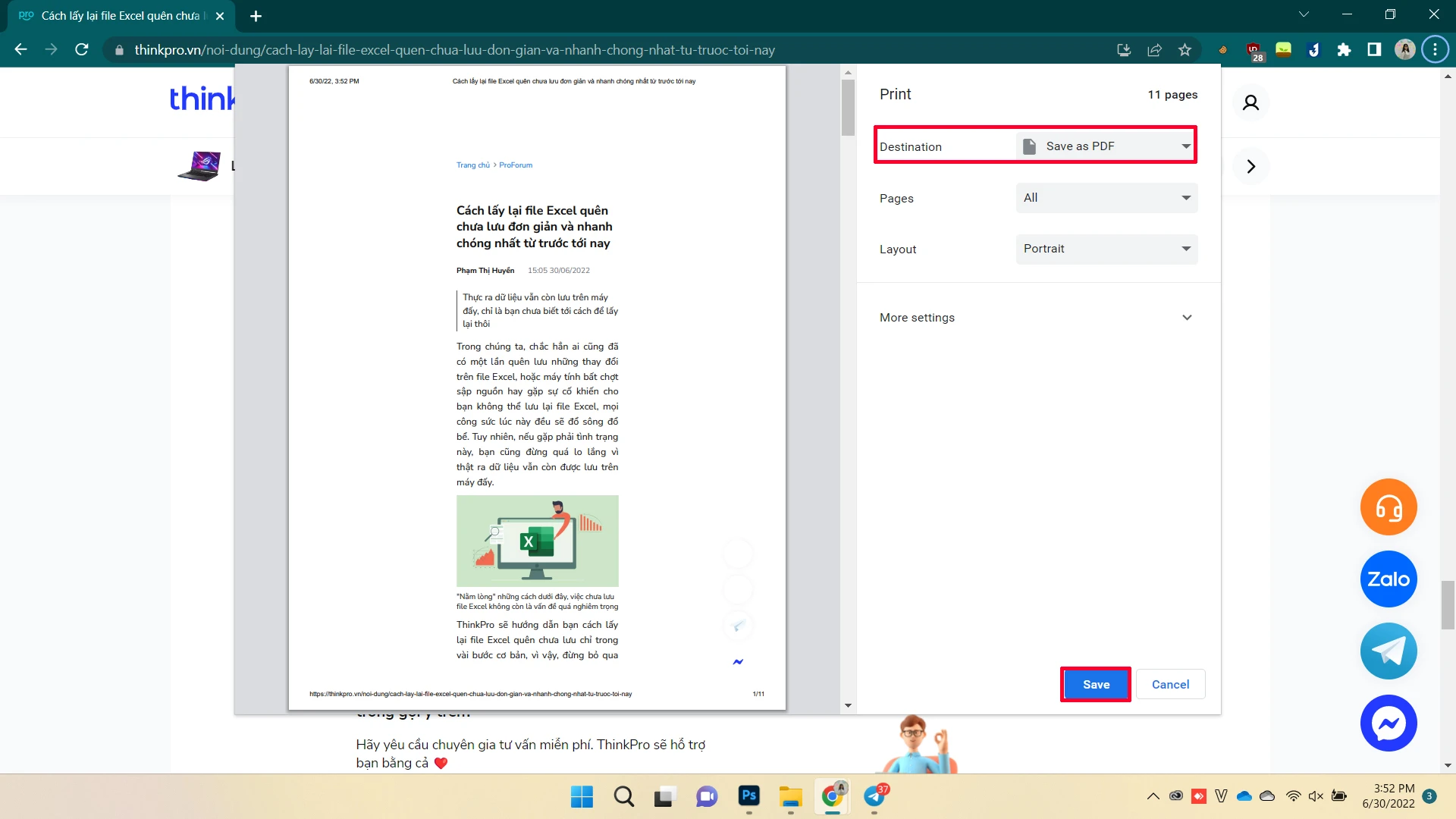
Tạm kết
Trên đây là 4 cách mà bạn có thể sử dụng để copy nội dung trên một trang web không cho phép sao chép. Chúc bạn thực hiện thành công và đừng quên tham gia cộng đồng yêu công nghệ của Chúng tôi ngay để cùng bàn luận, chia sẻ các kiến thức, thủ thuật, cập nhật tin tức công nghệ nhanh chóng, chính xác.
---------------------------
Chúng tôi là hệ thống bán lẻ máy tính và phụ kiện uy tín tại Việt Nam với chuỗi cửa hàng trải nghiệm độc đáo và đội ngũ tư vấn chuyên sâu, hình thức thanh toán đa dạng và bảo hành uy tín, tin cậy giúp khách hàng tự tin lựa chọn các sản phẩm công nghệ phù hợp nhất.